Cómo enviar SMS desde Python
La forma más sencilla de enviar SMS desde Python es utilizar la API HTTP/REST de SMS integrada en Ozeki SMS Gateway. Cuando uses esta API, enviarás mensajes SMS mediante una solicitud HTTP POST al gateway de SMS. La solicitud HTTP POST contendrá un mensaje formateado en formato JSON. El gateway de SMS enviará este SMS al teléfono del destinatario y devolverá una respuesta HTTP 200 OK a tu solicitud.
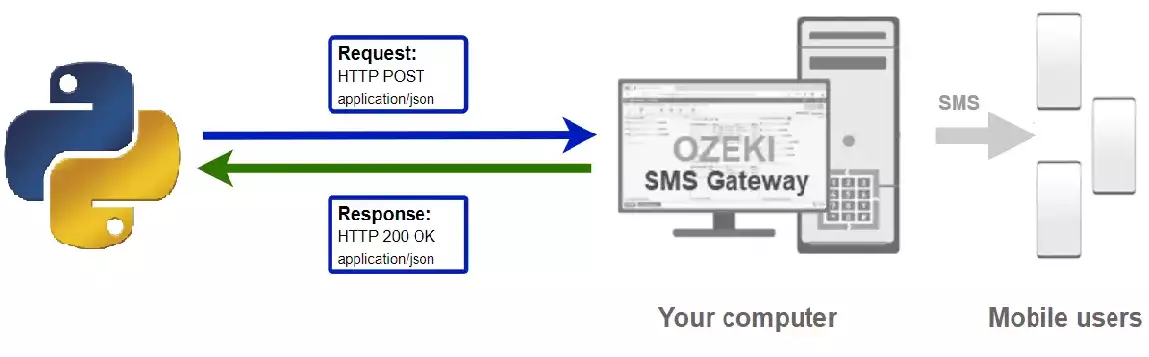
Código Python para enviar SMS a móviles
El ejemplo de código Python para SMS a continuación demuestra cómo puedes enviar SMS usando la API HTTP REST de Ozeki SMS Gateway con la biblioteca Python ozekilibsrest. Esta biblioteca se proporciona gratuitamente y puedes usarla y modificarla en cualquiera de tus proyectos.
SendSms.py
from ozekilibsrest import Configuration, Message, MessageApi configuration = Configuration( username="http_user", password="qwe123", api_url="http://127.0.0.1:9509/api" ) msg = Message( to_address="+3620111111", text="¡Hola mundo!" ) api = MessageApi(configuration) result = api.send(msg) print(result)
Cómo usar el ejemplo de SMS en Python:
Este ejemplo de SMS en Python puede usarse en cualquier aplicación Python. Para usarlo, debes instalar el paquete ozekilibsrest con el comando pip install ozekilibsrest. Después de instalar el paquete, debes incluir la directiva from ozekilibsrest import Configuration, Message, MessageApi en la sección de encabezado de tu código fuente Python. Esto te permitirá usar las clases proporcionadas por la biblioteca ozekilibsrest. Puedes usar la clase Message para crear el SMS. Puedes usar la clase MessageApi para enviar el SMS al gateway de SMS. El gateway de SMS enviará tu mensaje a la red móvil ya sea a través de una conexión inalámbrica o a través de Internet.
Descargar SendSms.py
El código fuente explicado en este artículo se puede descargar, usar y modificar gratuitamente.
Descargar: SendSms.py.zip (355B)
¿Qué hay en la carpeta SendSms.py?
La carpeta SendSms.py contiene el script del ejemplo de SMS en Python que te mostrará cómo enviar múltiples mensajes SMS usando Python.

Cómo instalar la biblioteca ozekilibsrest
Para instalar la biblioteca ozekilibsrest, debes abrir el símbolo del sistema y usar el siguiente comando. Esto instalará la biblioteca ozekilibsrest y las dependencias que necesita.
pip install ozekilibsrest
Cómo enviar SMS desde Python (Guía rápida)
Para enviar SMS desde Python:
- Instala un usuario de API HTTP
- Habilita "Registrar eventos de comunicación" en la pestaña Avanzado
- Descarga el SendSMS.py
- Abre el archivo SendSMS.py en el bloc de notas
- Cambia los datos por los tuyos
- Inicia la aplicación Ozeki SMS Gateway
- Ejecuta el código Python SendSMS.py abriéndolo
- Revisa los registros para ver si el SMS se envió
Instala Ozeki SMS Gateway y crea un usuario de API HTTP
Para poder enviar SMS desde Python, primero necesitas instalar Ozeki SMS Gateway. El gateway de SMS puede instalarse en la misma computadora donde desarrollas tu código Python en Python IDLE o Notepad. Después de la instalación, el siguiente paso es conectar Ozeki SMS Gateway a la red móvil. Puedes enviar un SMS de prueba desde la GUI de Ozeki para verificar que tu conexión a la red móvil funcione. El paso final para preparar tu entorno es crear un usuario de API HTTP para SMS. Crea un usuario con el nombre de usuario "User1" y la contraseña "qwe123" para que el ejemplo funcione sin modificaciones.
Una vez configurado el entorno, puedes ejecutar tu código Python.
URL de la API HTTP para enviar SMS desde Python
Para enviar SMS desde Python, tu código Python tendrá que hacer una solicitud HTTP al gateway de SMS. La URL de la API se muestra a continuación. Ten en cuenta que la dirección IP (127.0.0.1) debe ser reemplazada por la dirección IP de tu gateway de SMS. Si Ozeki SMS Gateway está instalado en la misma computadora donde se ejecuta la aplicación Python de SMS, puede ser 127.0.0.1. Si está instalado en una computadora diferente, debe ser la dirección IP de esa computadora.
http://127.0.0.1:9509/api?action=rest
Autenticación HTTP para enviar SMS desde Python
Para autenticar el cliente de SMS en Python, necesitas enviar el nombre de usuario y la contraseña en una cadena codificada en base64 al servidor en una solicitud HTTP. El formato utilizado es: base64(nombre de usuario+":"+contraseña). En Python puedes usar el siguiente código para hacer esta codificación:
def create_authorization_header(username, password):
username_password = f'{ username }:{ password }'
return f'Basic { b64encode(username_password.encode()).decode() }'
Por ejemplo, si codificas el nombre de usuario 'http_user' y la contraseña 'qwe123', obtendrás la siguiente cadena codificada en base64: aHR0cF91c2VyOnF3ZTEyMw==. Para enviar
Encabezado de la solicitud HTTP para enviar SMS desde Python
Para enviar los mensajes SMS, necesitas incluir las siguientes líneas como encabezados en la solicitud HTTP. Ten en cuenta que incluimos un encabezado Content-Type y un encabezado Authorization.
Content-Type: application/json Authorization: Basic QWxhZGRpbjpvcGVuIHNlc2FtZQ==
Solicitud HTTP para enviar SMS desde Python
Para enviar el SMS, tu aplicación Python enviará una solicitud HTTP similar a la que se muestra a continuación. Ten en cuenta que esta solicitud contiene una parte de encabezado HTTP y una parte de cuerpo HTTP. El cuerpo HTTP es una cadena de datos codificada en JSON. Contiene el número del destinatario y el texto del mensaje.
POST /api?action=sendmsg HTTP/1.1
Connection: Keep-Alive
Content-Length: 336
Content-Type: application/json
Authorization: Basic aHR0cF91c2VyOnF3ZTEyMw==
Host: 127.0.0.1:9509
{
"messages": [
{
"message_id": "b570dbae-3a05-456d-9dad-a02161b16f1c",
"to_address": "+36201111111",
"text": "¡Hola, Mundo!",
"create_date": "2021-06-11 11:20:02",
"valid_until": "2021-06-18 11:20:02",
"time_to_send": "2021-06-11 11:20:02",
"submit_report_requested": true,
"delivery_report_requested": true,
"view_report_requested": true,
"tags": []
}
]
}
Respuesta HTTP recibida por el ejemplo de SMS en Python
Una vez que el gateway de SMS reciba esta solicitud, generará una respuesta HTTP. La respuesta HTTP contendrá un código de estado para indicar si la solicitud de envío de SMS fue exitosa o no. También devolverá una estructura codificada en JSON para proporcionarte detalles útiles sobre el envío del mensaje.
HTTP/1.1 200 OK
User-Agent: OZEKI 10.3.116 (www.myozeki.com)
Content-Type: application/json; charset=utf8
Last-Modified: Fri, 11 Jun 2021 11:17:49 GMT
Server: 10/10.3.116
Transfer-Encoding: chunked
{
"http_code": 200,
"response_code": "SUCCESS",
"response_msg": "Mensajes en cola para entrega.",
"data": {
"total_count": 1,
"success_count": 1,
"failed_count": 0,
"messages": [
{
"message_id": "b570dbae-3a05-456d-9dad-a02161b16f1c",
"from_station": "%",
"to_address": "+36201111111",
"to_station": "%",
"text": "¡Hola, Mundo!",
"create_date": "2021-06-11 11:20:02",
"valid_until": "2021-06-18 11:20:02",
"time_to_send": "2021-06-11 11:20:02",
"submit_report_requested": true,
"delivery_report_requested": true,
"view_report_requested": false,
"tags": [
{
"name": "Type",
"value": "SMS:TEXT"
}
],
"status": "SUCCESS"
}
]
}
}
Conecta tu gateway de SMS a la red móvil y crea una cuenta de usuario de API HTTP
Asumimos que ya has instalado Ozeki SMS Gateway, y que has conectado a la red móvil. Para poder enviar SMS a un teléfono móvil desde Python, necesitas configurar una cuenta de usuario de API HTTP en Ozeki SMS Gateway.
Crear un nuevo usuario (Tutorial en video)
Este video te muestra cómo configurar una nueva cuenta de usuario de API HTTP. Comenzará con la página de inicio de Ozeki SMS Gateway y terminará con la pestaña de Eventos del nuevo usuario. El video te mostrará cómo crear y configurar tu nuevo usuario. Lo mejor de este video es que solo dura 30 segundos pero contiene toda la información que necesitas para crear un nuevo usuario de API HTTP.
Cómo enviar SMS desde Python usando la API de SMS en Python (Tutorial en video)
Este video te muestra cómo descargar el archivo SendSms.py.zip desde esta página y cómo abrir el contenido del archivo incluido en cualquier editor de texto como el Bloc de notas de Windows. Si ves el video, notarás que el contenido del archivo SendSms.py se coloca en el escritorio de Windows.
Ejemplo de SMS en Python: SendSms.py
El código de ejemplo a continuación es parte del archivo SendSms.py.zip.
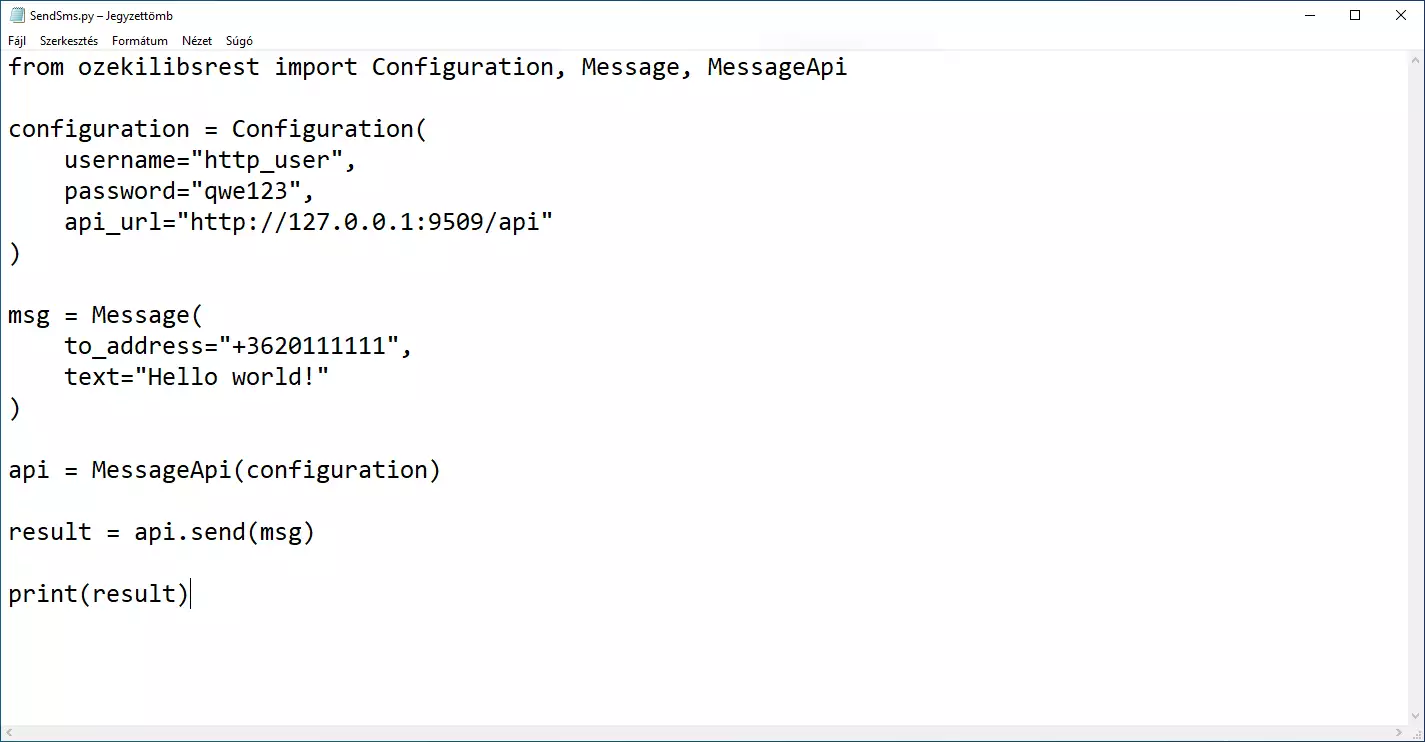
Cómo verificar que el SMS ha sido aceptado por el usuario HTTP (Tutorial en video)
Después de enviar el SMS, es una buena idea verificar tu gateway de SMS para ver qué ha recibido. Puedes revisar el registro abriendo los detalles del usuario HTTP desde la consola de administración de Ozeki SMS Gateway. El siguiente video te muestra qué buscar. El video comenzará con el código abierto y terminará con los detalles del mensaje enviado. Aprenderás cómo lanzar el proyecto, cómo se ve el proyecto durante la ejecución y cómo se ve el archivo de registro después. El video solo dura 42 segundos y es fácil de entender. No tendrás problemas para seguirlo.
Cómo verificar que el SMS ha sido enviado a la red móvil
El paso final para verificar el procedimiento es revisar los registros de la conexión a la red móvil. Es posible que debas activar el registro en la configuración de la conexión antes de enviar el mensaje para ver los registros. Si el registro está habilitado, verás el número de teléfono y el texto del mensaje que has enviado.
Probar si la solicitud fue aceptada (Tutorial en video)
En el siguiente video, verás cómo comprobar si el cliente SMPP tuvo éxito al enviar tu mensaje. Aprenderás cómo abrir la pestaña de eventos del usuario SMPP y qué buscar. El video solo dura 18 segundos pero será muy útil.
SMS recibido en el teléfono (Tutorial en video)
En el siguiente video, verás cómo se ve un mensaje entrante enviado desde Ozeki SMS Gateway. Comenzará con la pantalla de inicio de un teléfono Android y terminará con el mensaje abierto. Solo dura 18 segundos y puedes ver todo el proceso de recepción de un mensaje.
Resumen
La guía anterior explicó los pasos para enviar SMS desde Python. Como se pudo ver, Ozeki te proporciona todas las herramientas necesarias para el envío de mensajes, así que si los pasos se siguieron cuidadosamente, enviar mensajes desde Python ya no es un problema. Ozeki SMS Gateway juega un papel enorme en la entrega, no podrías llegar a los usuarios móviles sin este programa. Es importante destacar que Ozeki SMS Gateway funciona en cualquier país, por lo que los mensajes se pueden enviar internacionalmente con esta solución.
No termines la lectura aquí, explora la página de tutoriales de Ozeki y aprende sobre la recepción de SMS en Python.
¡Lo siguiente que debes hacer es descargar Ozeki SMS Gateway y comenzar a trabajar!
